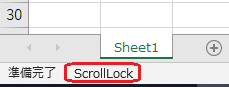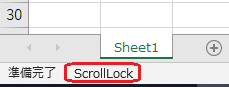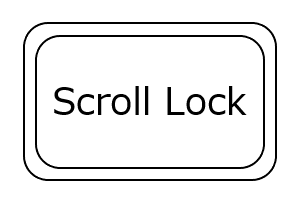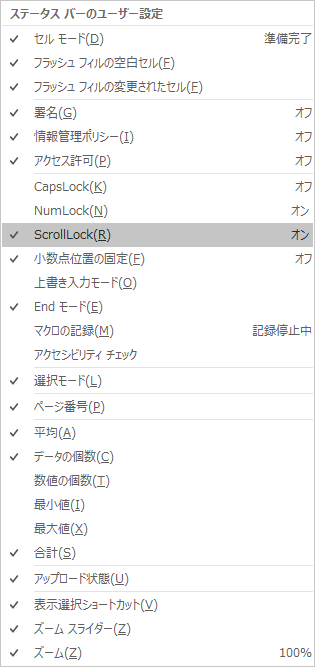すぐ忘れてしまう対処メモです。
今回はタイトル通り、Excel シート内のセル移動を、十字キーで出来なくなってしまった時の対処法です。
CapsLockしてしまい、大文字入力になってしまった時と同じくらい初歩的な内容です。
何故か、CapsLockはすぐに気付けるのに、
こちらはすぐに忘れてしまうので、メモしておきます。
原因
早速、原因を述べてしまいますと、Scroll Lockの状態になってしまっているからです。
Scroll Lockになっている場合、Excelの左下部分に「Scroll Lock」という文字が表示されます。
対処法①
キーボードのScroll Lockボタンを押します。
一番手っ取り早い対処法だと思います。
ただ、押しやすいせいで、誤って押してしまっても、
私は、押したことに気づきにくいです。。。
対処法②
ステータス バーのユーザー設定からScroll Lockを解除します。
あまり、こちらから解除することは無いかもしれませんが、一応、こちらでも解除できます。
〇補足:ステータスバーは、Excelの下枠の部分で右クリックを押すと表示されます。
ステータスバーのユーザー設定では他にも、
CapsLockのON/OFF、NumLockのON/OFF、上書き入力モードのON/OFFなど、色々な設定を行う事が出来ます。
私は、普段あまりこのメニューを開くことは有りませんが、
多くの設定に対して、オンオフの切り替えを行えるので、
まとめて切り替えたいときは、こちらからの方が簡単だと思います。
以上が対処方法となります。
これ位、覚えておきたいところですが、、、
直ぐに度忘れしてしまうので、メモしておこうと思います。